ReiBoot - Logiciel de réparation de système iOS gratuit
Réparer 150+ problèmes iOS sans perte de données, mise à niveau sûre.
ReiBoot - Outil de réparation iOS
Réparer 150+ problèmes iOS sans perte
iOS 18 beta a détruit la qualité de mon appareil photo. Quelqu'un d'autre est confronté à ce problème ? Cela ruine les selfies et les photos.
- De Reddit
L'appareil photo de l'iPhone est très apprécié pour immortaliser les moments de la vie, mais que se passe-t-il lorsqu'il ne fonctionne plus ? Après la mise à jour vers iOS 18, de nombreux utilisateurs rencontrent des problèmes avec leur appareil photo.
Certains utilisateurs signalent même que l'appareil photo ne bascule pas entre l'avant et l'arrière, ou que l'appareil photo frontal est flou. Ces problèmes peuvent être dus à des bogues logiciels provenant de la mise à jour. Voici les 5 meilleures façons de corriger ce bug de l'appareil photo d' iOS 18 et de remettre votre iPhone en état de marche.
Problèmes courants liés à l'appareil photo dans iOS 18 :
Il y a plusieurs raisons pour lesquelles l'appareil photo de votre iPhone ne fonctionne pas après la mise à jour ios 18.
Défaut de logiciel : Un problème ou une faille dans la mise à jour iOS 18 peut entraîner un dysfonctionnement de l'appareil photo.
Stockage insuffisant : Si la capacité de stockage de votre iPhone est insuffisante, les performances de l'appareil photo risquent d'en pâtir.
Applications inconnues : Les applications qui accèdent à l'appareil photo peuvent entrer en conflit avec l'application par défaut de l'appareil photo.
Problèmes matériels : Des dommages physiques ou des difficultés matérielles peuvent être à l'origine de ce problème.
Depuis la mise à jour vers iOS 18, vous avez du mal à capturer les meilleurs moments avec votre iPhone ? Des pépins mineurs peuvent survenir dans l'app Appareil photo. Cela peut entraîner un comportement inattendu ou une défaillance. Le redémarrage de l'application peut résoudre ces problèmes temporaires ou la caméra frontale ios 18 ne fonctionne pas.
Étape 1 : Fermez l'application Appareil photo en la faisant glisser vers le haut depuis le bas de l'écran.
Étape 2 : trouvez l'application Appareil photo dans le sélecteur et faites-la glisser vers le haut pour la fermer.
Étape 3 : rouvrez l'application Appareil photo à partir de l'écran d'accueil.
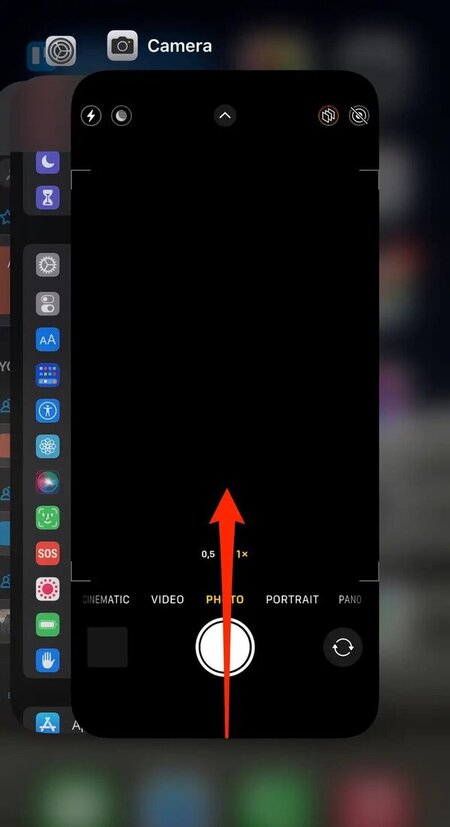
Un redémarrage complet de l'iPhone est généralement un moyen rapide et efficace de résoudre les petits problèmes logiciels, comme ceux qui affectent votre appareil photo. Cette méthode est particulièrement utile si vous avez constaté que votre appareil photo a commencé à se comporter de manière étrange ou a cessé de fonctionner après la mise à jour vers iOS 18.
Étape 1 : Localisez les boutons appropriés en fonction du modèle de votre iPhone :

Étape 2 : lorsque le curseur apparaît, faites-le glisser vers la droite pour éteindre votre iPhone.
Étape 3 : Attendez 30 secondes avant d'appuyer à nouveau sur le bouton latéral (ou le bouton supérieur sur les modèles iPhone SE) et de le maintenir enfoncé pour rallumer votre iPhone.
Tenorshare ReiBoot est un outil puissant conçu pour résoudre plus de 150 problèmes iOS, notamment le bug de l'appareil photo d'iOS 18. Que votre appareil photo ne fonctionne pas, se fige ou affiche un écran noir, ReiBoot peut résoudre ces problèmes rapidement et efficacement. ReiBoot peut également vous aider à résoudre d'autres problèmes courants sur l'iPhone, comme l'écran du logo Apple, l'écran gelé et l'écran noir.
Étapes pour corriger le bug de l'appareil photo d'iOS 18 à l'aide de Tenorshare ReiBoot :




Bien que la réinitialisation de tous les paramètres soit une procédure lourde, elle peut s'avérer utile pour résoudre des problèmes logiciels rigides. Cependant, gardez à l'esprit que cette étape supprimera tous vos paramètres spécifiques, mots de passe Wi-Fi et connexions Bluetooth. L'appareil photo ne fonctionne pas sous ios 18, réparons-le :
Étape 1 : Ouvrez l'application "Réglages" sur votre iPhone.
Étape 2 : Faites défiler l'écran vers le bas et appuyez sur "Général", qui se trouve à peu près à mi-chemin du menu Paramètres.
Étape 3 : Faites défiler jusqu'en bas et sélectionnez "Réinitialiser".
Étape 4 : Tapez sur "Réinitialiser tous les paramètres".

Étape 5 : Saisissez le code d'accès de votre appareil si vous y êtes invité. Il s'agit du même code que celui que vous utilisez pour déverrouiller votre iPhone.
Étape 6 : Confirmez votre choix en appuyant à nouveau sur "Réinitialiser tous les réglages" dans la fenêtre contextuelle. Votre iPhone va redémarrer pendant ce processus.
Apple publie fréquemment des mises à jour pour résoudre les problèmes signalés par les consommateurs, tels que le noir de l'appareil photo d'iOS 18. Si aucune des méthodes précédentes n'a permis de résoudre votre problème d'appareil photo, il est possible qu'Apple soit au courant et travaille à une solution.
Étape 1 : Allez dans "Réglages" > "Général" > "Mise à jour logicielle" sur votre iPhone pour vérifier si une nouvelle mise à jour d'iOS est disponible.
Étape 2 : Si une mise à jour est disponible, téléchargez-la et installez-la. Cette mise à jour peut inclure un correctif pour l'iPhone qui n'autorise pas l'accès de l'appareil photo aux applications ios 18.
Oui, les mises à jour d'iOS peuvent affecter la qualité de l'appareil photo. Elles peuvent introduire de nouvelles fonctionnalités ou des correctifs qui ont un impact sur les performances de l'appareil photo. Parfois, les mises à jour peuvent entraîner des problèmes temporaires, mais ceux-ci sont généralement résolus dans les mises à jour suivantes.
Pour résoudre les problèmes de bougé d'appareil photo, pensez à utiliser Tenorshare ReiBoot. Il peut résoudre divers problèmes du système iOS, y compris les problèmes d'appareil photo d'iOS 18, en toute simplicité et sans perte de données.
En suivant les méthodes décrites dans cet article, vous devriez être en mesure de résoudre efficacement le bogue de l'appareil photo d'iOS 18. Pour un correctif rapide et complet, Tenorshare ReiBoot se distingue comme un outil puissant. Il permet de résoudre un large éventail de problèmes iOS, y compris les problèmes liés à l'appareil photo d'iOS 18. Avec son interface conviviale et ses capacités de réparation efficaces, Tenorshare ReiBoot constitue une solution pratique.

Tenorshare ReiBoot -Résoudre les problèmes iOS
puis rédigez votre avis
Par Théo Gauthier
2025-03-28 / iOS 18